La présente page vous guide dans l’utilisation de votre document Excel intitulé « Registre des parties prenantes – V2».
Si vous n’êtes pas encore membre, découvrez notre kit de management de projet. Ne manquez pas l’opportunité de l’acquérir et de profiter de tous les avantages qu’il peut apporter à votre gestion de projets.
Sommaire
Objectif du livrable
L’objectif du registre des parties prenantes est d’identifier, d’évaluer et de gérer les parties prenantes d’un projet, en tenant compte de leur pouvoir et de leur intérêt.
Il aide à développer des stratégies de communication efficaces, à gérer les attentes et à planifier les ressources.
Déblocage des macros
Avant d’ouvrir un fichier Excel, pensez à débloquer les macros.
Pour ce faire, faites un clic droit sur le fichier avant de l’ouvrir. Ensuite choisissez Propriétés, puis activez la case à cocher Débloquer sous l’onglet Général.
Ceci afin d’éviter d’avoir un message rouge à l’ouverture d’un fichier Excel :

Activation des macros
Pour s’assurer du bon fonctionnement du template, vérifiez que les macros sont activées :
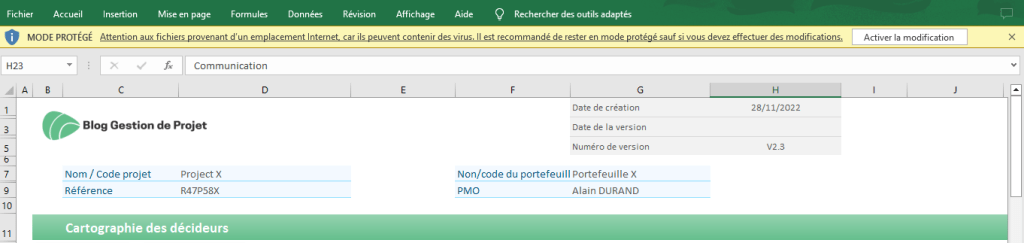
Modification des données
Allez à l’onglet « Parties prenantes clés ».
Renseignez les colonnes suivantes en modifiant directement sur les données existantes ( Par rapport au Id, il est généré automatiquement ) :
- Acteur : Mettez le nom de l’acteur
- Rôle/fonction : Mettez le rôle ou fonction de l’acteur
- Pouvoir d’influence (Notation 1 à 5) : Sur une échelle de 1 à 5, attribuez une note pour chaque décideur en fonction de son pouvoir d’influence
- Soutien au projet (Notation 1 à 5) : Sur une échelle de 1 à 5, attribuez une note pour chaque décideur en fonction de son soutien au projet
- Catégorie : Selon votre sélection, vous verrez automatiquement la catégorie de décideur correspondant à cette note en termes de pouvoir d’influence et de soutien au projet. Surtout ne pas modifier les données de cette colonne
- Stratégie : Pour chaque catégorie, il vous appartient de prévoir la bonne stratégie à adopter (maintien, communication, renforcement du soutien, inclusion, implication, négociation…
Ajout / Suppression des parties prenantes
Pour ajouter une nouvelle partie prenante, il y’a deux façons de procéder :
Ajout entre lignes
Positionnez-vous sur la ligne au dessus de laquelle vous souhaitez ajouter une nouvelle ligne, puis cliquez sur le bouton « Ajouter une PP »
Ajout en bas de la liste
Positionnez-vous sur la dernière ligne et cliquez sur le bouton « Ajouter une PP » :
Suppression
Pour supprimer une partie prenante, il suffit de se positionner sur la ligne à supprimer et cliquer sur le bouton « Supprimer une PP » :
Notez que vous pouvez faire une suppression multiple en sélectionnant les lignes à supprimer, puis en cliquant sur le bouton de suppression :
Cartographie des décideurs
Allez à l’onglet « Cartographie ».
Examinez le graphique pour observer la position de chaque participant en fonction de leur pouvoir d’influence et de leur soutien au projet.
Les parties prenantes situées à gauche de l’axe des abscisses sont considérées comme opposants au projet, tandis que celles situées à droite sont favorables. Ces dernières représentent vos alliés.
En savoir plus
Pour en savoir plus sur la cartographie des décideurs, consultez le lien de cet article.